Šī raksta mērķis ir atrisināt ' Windows 10 HDMI nav signāla problēmu ” kļūda, izmantojot praktisku demonstrāciju.
Kā atrisināt problēmu “Windows 10 HDMI nav signāla”?
Šie ir labojumi, ko var izmantot, lai novērstu norādīto kļūdu.
- Atkārtoti pievienojiet HDMI kabeli
- Displeja iestatījumu labošana
- Atjaunināt grafikas draiveri
- Palaidiet aparatūras problēmu risinātāju
Izpētīsim katru no metodēm pa vienam:
1. labojums: atkārtoti pievienojiet HDMI kabeli
Dažreiz HDMI kabelis nav pievienots pareizi. Tā rezultātā pievienotā ierīce nerāda ekrānu. Ja tas tā ir, atkārtoti pievienojiet HDMI kabeli. Pēc tam restartējiet Windows un pārbaudiet, vai problēma ir novērsta.
2. labojums: displeja iestatījumu labojums
Pārbaudiet, vai izvades displeja ekrāns ir iestatīts uz “ Tikai datora ekrāns ”. Ja “ Tikai datora ekrāns ” ir atlasīts, tad, iespējams, otrajā monitora ekrānā netiks rādīts signāls. Šādā gadījumā iestatiet izvades ekrānu uz “ Dublikāts ” vai “ Pagarināts ” režīms. Šī iemesla dēļ nospiediet ' Windows+P ' taustiņu, lai atvērtu izvades/displeja ekrānu, un izvēlieties ' Dublikāts ”:
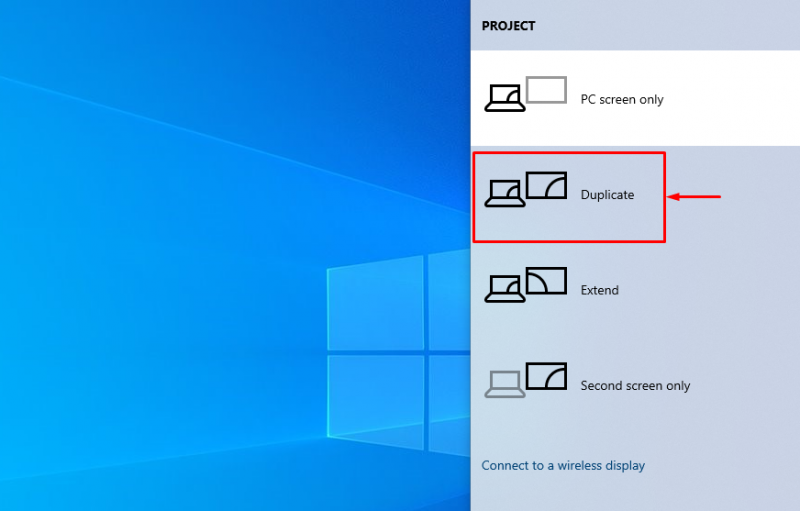
Pārbaudiet, vai problēma bez signāla ir novērsta. Izvēlieties ' Pagarināt ' opciju, ja ' Dublikāts ” opcija neatrisināja norādīto problēmu.
3. labojums: atjauniniet grafikas draiveri
Tā kā šī ir ar grafiku saistīta kļūda, mēģināsim atjaunināt grafikas draiveri, lai labotu norādīto kļūdu. Šī iemesla dēļ, pirmkārt, atveriet Ierīču pārvaldnieks ” no Windows sākuma izvēlnes:
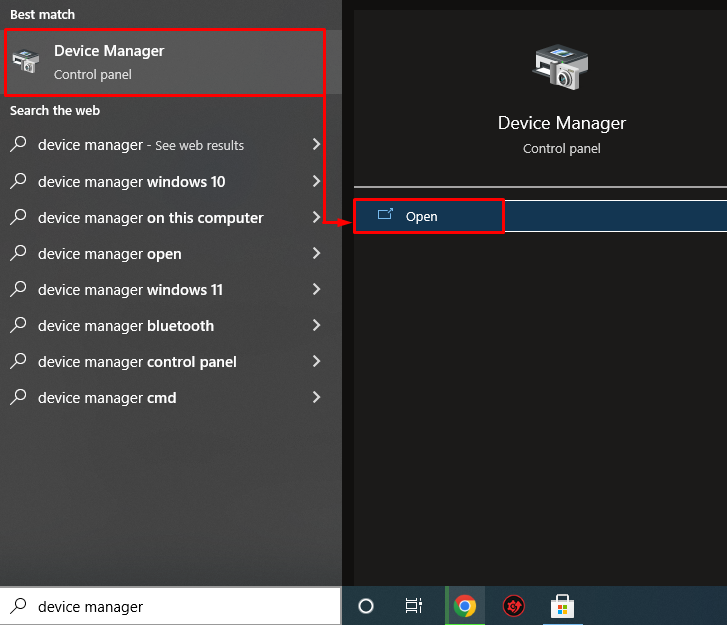
Izvērsiet ' Tīkla adapteri ” sadaļa. Atrodiet tīkla draiveri, ar peles labo pogu noklikšķiniet uz tā un atlasiet “ Atjaunināt draiveri ”:
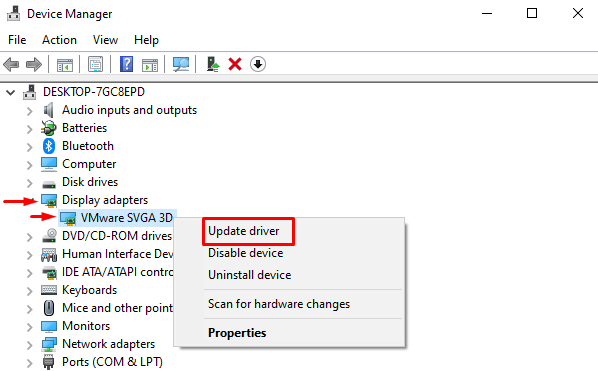
Tiks atvērts draivera atjaunināšanas logs.
Ar peles kreiso taustiņu noklikšķiniet uz ' Automātiski meklējiet atjauninātu draivera programmatūru ”:
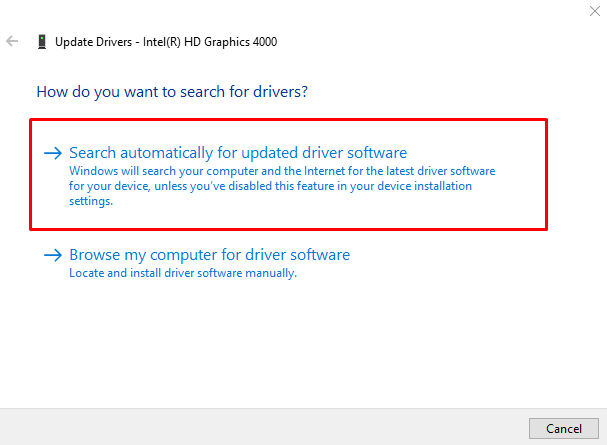
Ierīču pārvaldnieks ir sācis pārbaudīt atjauninājumus:
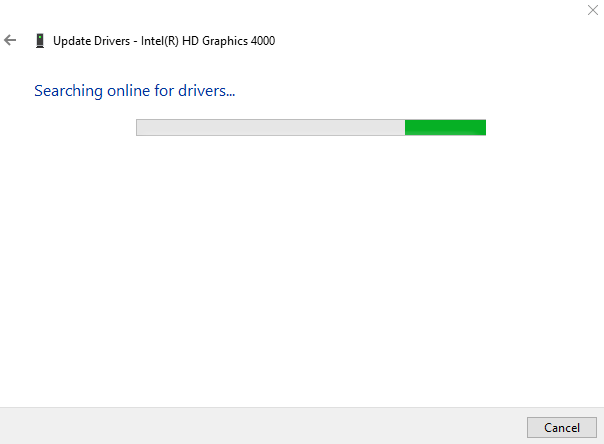
Kā redzat, grafikas draiveris ir sācis atjaunināt:
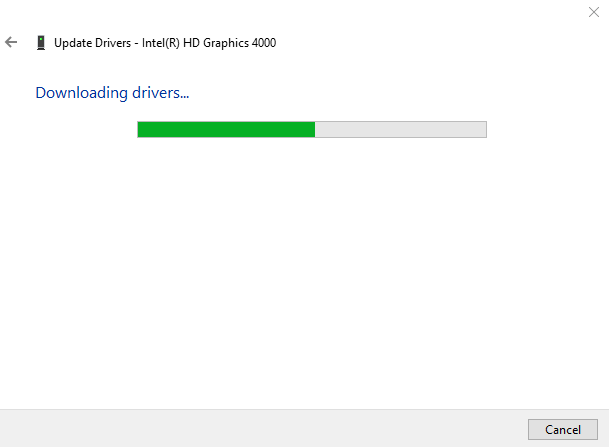
Kad lejupielādes process ir pabeigts, instalēšanas process sāksies automātiski:
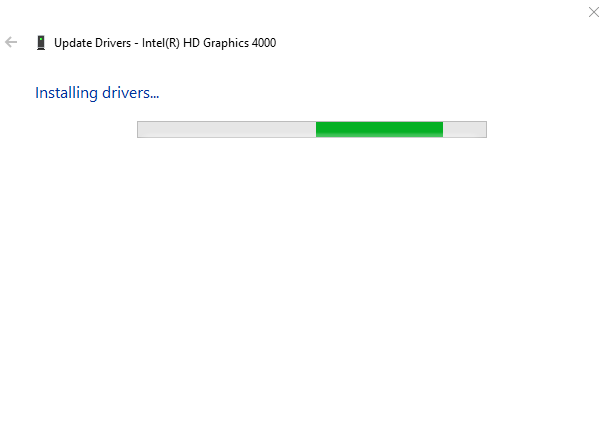
Viss process prasīs kādu laiku, lai instalētu/atjauninātu grafiskos draiverus:
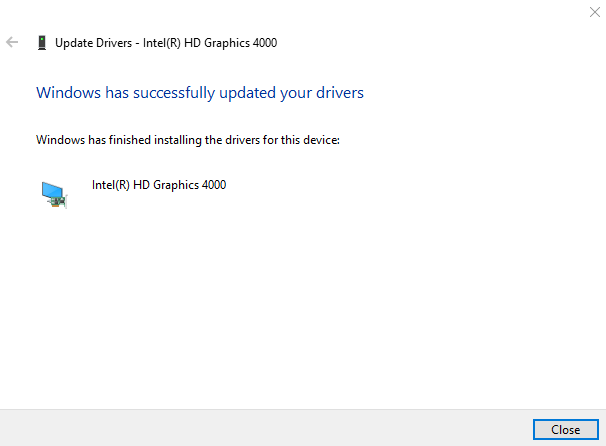
Grafikas draiveris ir veiksmīgi atjaunināts.
4. labojums: palaidiet aparatūras problēmu risinātāju
Palaidiet aparatūras problēmu risinātāju, lai novērstu ar aparatūru saistītās problēmas. Šī iemesla dēļ vispirms atveriet lodziņu Palaist, nospiežot ' Windows+R ” taustiņu. Ierakstiet ' msdt.exe -id DeviceDiagnostic ' lodziņā un nospiediet ' labi ” poga:
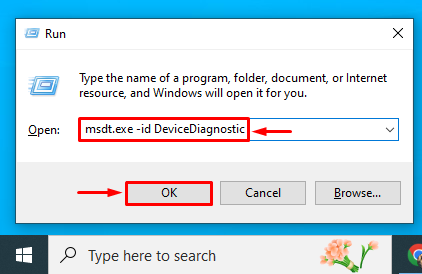
Tiks palaists aparatūras problēmu risinātājs. Noklikšķiniet uz ' Nākamais ” pogu, lai sāktu aparatūras traucējummeklēšanu:
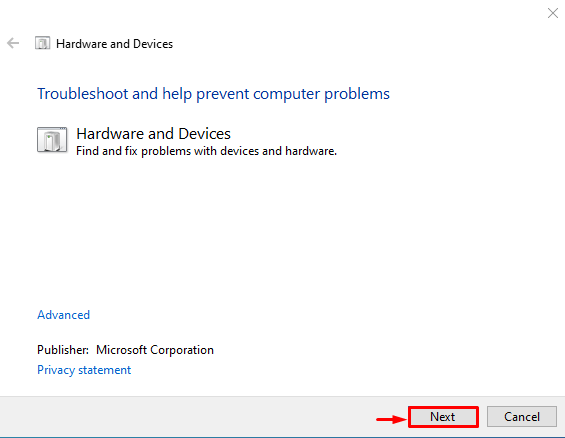
Kā redzat, ir sākusies aparatūras problēmu novēršana:
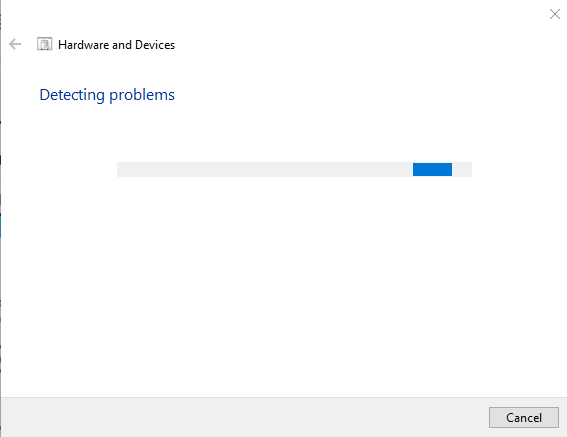
Kad aparatūras problēmu novēršana ir pabeigta, restartējiet sistēmu Windows.
Secinājums
' Windows 10 HDMI nav signāla problēmu ” kļūdu var novērst, izmantojot vairākas metodes. Šīs metodes ietver HDMI kabeļa atkārtotu pievienošanu, izvades displeja labošanu, grafikas draivera atjaunināšanu vai aparatūras problēmu novēršanas palaišanu. Šajā emuārā ir parādītas vairākas metodes, kā atrisināt HDMI bezsignāla problēmu.